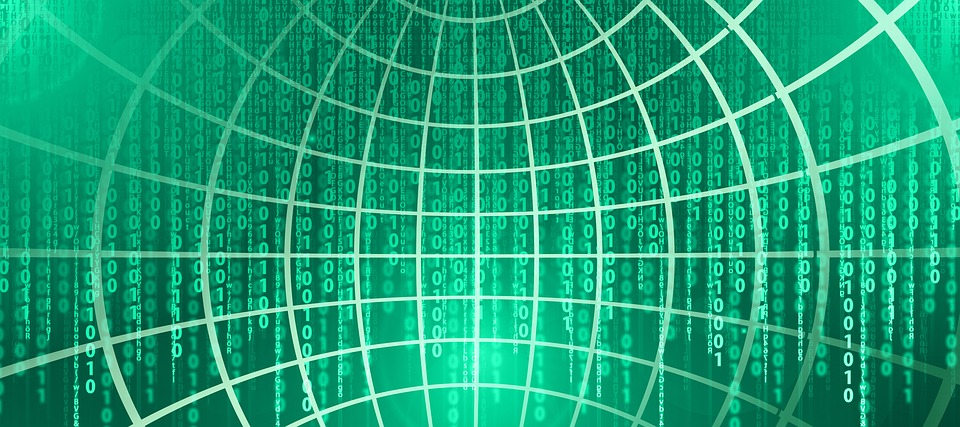
本文为看雪论坛优秀文章
看雪论坛作者ID:GitRoy
不知道你是否也和我遇到同样的问题,由于汇编指令不是很熟悉,通常一个样本会分析很久。白天工作,晚上分析样本,这时候遇到一个问题,前一天分析的东西,第二天要花好一段时间去复现昨日的现场。.idb文件经过多次调试已经被玩坏了,怕分析流程没了,又不敢删除,硬着头皮看已经被搞的不像样的idb。动态加载的so,分析的时候,自己截图去记录分析到哪里了。每次定位一些函数(例如init_array、jni_onload)都要自己去算一下偏移,然后G,F2......样本中的花指令搞到头大,看100句花指令才能看到有一句有用的指令。好不容易复现昨天的现场,忽然数据线掉了,或者忽然自己F9略过了关键函数,然后重头再来。记得曾经分析第一个样本的时候,我第一天分析的东西,都截图记录下来,第二天晚上回去继续分析的时候,我要花大概15-20分钟去复现昨天的现场,如果不小心错过了重要的函数,就得重头再来,后面前前后后浪费了很多时间才搞出来,最后分享会演示的时候,直接被老大鞭策了。所以才开始了解并编写ida脚本,不过由于网上能看的资料实在是比较少,踩了不少坑,到今天为止终于可以愉快,并且顺畅的写脚本了。所以把流程分享给大家,希望能帮助像我一样的人提高分析效率。
我使用的IDA是泄露版本的7.0然后python版本是2.7
1、首先创建代理脚本.py文件,我这边是roy_hook_proxy.py文件,内容如下:
# encoding: utf-8import syssys.path.append('/Users/roy/Documents/PycharmProjects/roytool')from royhook import RoyHook
def PLUGIN_ENTRY(): return RoyHook()
这样好处显而易见,直接把代理文件丢进插件目录,然后引入我们插件的module就好了,这样就不会直接操作ida的插件目录,不容易出问题。我这边真正写插件的目录就是roytool
2、然后将roy_hook_proxy.py文件拷贝到ida插件目录
我这边目录/Applications/ida.app/Contents/MacOS/plugins。
3、编写插件主入口
下面我们就可以在我们之前append的module(roytool)下编写脚本了。import sys# 引入ida提供给我们的apiimport idaapi# 引入pyqt,编写交互界面from PyQt5 import QtWidgets
# 这里一定要继承ida提供的插件的base类class RoyHook(idaapi.plugin_t): flags = idaapi.PLUGIN_KEEP comment = "royhook a ida pro plugin" help = "" # ida插件的名字 wanted_name = "royhook" # ida插件的快捷键 wanted_hotkey = "Alt+F6" windows = None
def __init__(self): super(RoyHook, self).__init__() flags = idaapi.PLUGIN_KEEP pass
# 脚本初始化的时候调用 def init(self): return idaapi.PLUGIN_OK
# 初始化后开始运行的时候调用 def run(self, arg): idaapi.require('view') idaapi.require('view.main_view') main_window = view.main_view.MainView() if self.windows is None or not self.windows.isVisible(): self.windows = QtWidgets.QMainWindow() main_window.setupUi(self.windows) self.windows.showNormal() pass # 脚本结束的时候调用 def term(self): return idaapi.PLUGIN_OK
打开ida直接验证效果,如果上面的代码没有问题,Edit-Plugins。我们会看到上面图中的样子,点击我们的插件(或者用快捷键)就会运行init、run函数中的代码了。到此为止,我们插件的基本流程就算完事了。下面继续介绍。
4、实时更新插件代码
在不使用idaapi.require(module)的情况下,每次更新插件代码,ida都要大退重启,才能生效,这时候就需要idaapi.require。idaapi.require('view')
idaapi.require('view.logsaver_view')
注意:既然用了idaapi.require 就不要使用import功能了,不然代码依然不会实时更新。
1、快速定位某个函数
这里举个例子,比如我们要快速定位到init_array函数。def goInitarray(self): # _get_modules是idc提供的接口,如其名 for module in idc._get_modules(): # 遍历所有module,找到linker module_name = module.name if 'linker' in module_name: print 'linker address is ' + str(hex(module.base + 0x2464)) # 0x2464是Android某个版本的init_array的偏移地址, # jumpto可以直接跳转到目标地址 idc.jumpto(module.base + 0x2464) # 在init_array上下个断点 idc.add_bpt(module.base + 0x2464, 1) # makecode更不用说了,相当于C idaapi.auto_make_code(module.base + 0x2464)
通过上面的代码就可以直接定位到init_array了,真滴是又简单,又方便。我在这里可能至少能剩下1-2分钟的时间/每次调试,而且这里只是举例init_array, 我们也可以这样去调试我们要调试的函数。
2、保存日志、函数名字
我们分析的过程中,会在汇编指令做个中记录日志,比如某个寄存器的值了,或者某个函数是做什么的,再或者,我们会直接更改函数的名字,方便每次查看。这时候,为了效率,或者说能快速的复现上次调试的现场,我们就可以用这个功能,代码也非常简单。# 通过起始地址,终止地址,以及偏移地址去保存日志def saveDebugMessage(self): # create file first # 用个轻量级的存储shelve f = shelve.open(self.id) # 保存日志的起始地址 addr_start = int(self.address_start, 16) # 保存日志的终止地址 addr_end = int(self.address_end, 16) log_dict = {} log_dict_list = [] for num in range(addr_start, addr_end): # 获取我们当前地址的日志 com = idc.GetCommentEx(num, True) if com != None: #获取函数名 fun_name = idc.GetFunctionName(num) print fun_name if fun_name != None and not 'sub' in fun_name: log_dict = {'offset': str(num - addr_start), 'msg': str(com), 'funtion_name': str(fun_name)} else: log_dict = {'offset': str(num - addr_start), 'msg': str(com)} log_dict_list.append(log_dict) pass print(log_dict_list) # 保存日志 f['info'] = log_dict_list f.close() # 通过起始地址即可,会自动判断长度,并且获取偏移地址去设置日志def loadDebugMessage(self): f = shelve.open(self.id) data = f['info'] addr_start = int(self.address_start, 16) for num in range(0, len(data)): offset = data[num]['offset']
msg = data[num]['msg'] fun_name = data[num]['funtion_name'] idc.MakeRptCmt(addr_start + int(offset), msg) if fun_name is not None and fun_name != '': idc.SetFunctionCmt(addr_start + int(offset), fun_name, False)
3、过一些简单的花指令
这个我在上一个脱壳流程中写到了,感兴趣的小伙伴可以去看一下。篇幅问题,就简单的举几个常用的,就是想体现很简单的代码,就能节省我们大量的分析时间,我们可以找到自己效率低的地方,然后用idc接口去提高分析效率。
1、推荐工具Qt Designer工具进行画界面
最后保存为.ui文件,再使用pyuic5 -o xxx.py xxx.ui,就能直接输出.py文件了,我们保存到项目中就可以直接用(具体配置可以自行google)。
2、demo
class LogSaver_MainWindow(object):
def setupUi(self, MainWindow): MainWindow.setObjectName("MainWindow") MainWindow.resize(476, 410) self.windows = QtWidgets.QMainWindow() self.centralwidget = QtWidgets.QWidget(MainWindow) self.centralwidget.setObjectName("centralwidget") self.label = QtWidgets.QLabel(self.centralwidget) self.label.setGeometry(QtCore.QRect(110, 100, 91, 16)) self.label.setObjectName("label") self.label_2 = QtWidgets.QLabel(self.centralwidget) self.label_2.setGeometry(QtCore.QRect(110, 170, 91, 16)) self.label_2.setObjectName("label_2") self.textEdit = QtWidgets.QTextEdit(self.centralwidget) self.textEdit.setGeometry(QtCore.QRect(210, 100, 131, 21)) self.textEdit.setObjectName("textEdit") self.textEdit_2 = QtWidgets.QTextEdit(self.centralwidget) self.textEdit_2.setGeometry(QtCore.QRect(210, 170, 131, 21)) self.textEdit_2.setObjectName("textEdit_2") self.pushButton = QtWidgets.QPushButton(self.centralwidget) self.pushButton.setGeometry(QtCore.QRect(100, 240, 113, 51)) self.pushButton.setObjectName("pushButton") self.pushButton_2 = QtWidgets.QPushButton(self.centralwidget) self.pushButton_2.setGeometry(QtCore.QRect(260, 240, 113, 51)) self.pushButton_2.setObjectName("pushButton_2") self.label_3 = QtWidgets.QLabel(self.centralwidget) self.label_3.setGeometry(QtCore.QRect(110, 50, 60, 16)) self.label_3.setObjectName("label_3") self.textEdit_3 = QtWidgets.QTextEdit(self.centralwidget) self.textEdit_3.setGeometry(QtCore.QRect(210, 50, 131, 21))
self.textEdit_3.setObjectName("textEdit_3") self.checkBox = QtWidgets.QCheckBox(MainWindow) self.checkBox.setGeometry(QtCore.QRect(90, 360, 141, 20)) self.checkBox.setObjectName("checkBox") self.retranslateUi(MainWindow) QtCore.QMetaObject.connectSlotsByName(MainWindow)
def retranslateUi(self, MainWindow): print('create windows') _translate = QtCore.QCoreApplication.translate MainWindow.setWindowTitle(_translate("MainWindow", "日志工具")) self.label.setText(_translate("MainWindow", "开始地址:")) self.label_2.setText(_translate("MainWindow", "结束地址:")) self.pushButton.setText(_translate("MainWindow", "存储")) self.pushButton_2.setText(_translate("MainWindow", "加载")) self.label_3.setText(_translate("MainWindow", "唯一id:")) self.checkBox.setText(_translate("Dialog", "是否自动保存函数名")) self.pushButton.clicked.connect(self.showDialog) self.pushButton_2.clicked.connect(self.showDialogLoad)
OK,到这里就完成了,我相信我里面提到的问题,肯定还有更好的解决方案,不一定要写脚本,但是由于自己经验少,可能只能通过脚本来完成,我分享这个是希望告诉像之前的我一样的小伙伴,工欲善其事,必先利其器!最后谢谢大家的观看!
看雪ID:GitRoy
https://bbs.pediy.com/user-762912.htm
*本文由看雪论坛 GitRoy 原创,转载请注明来自看雪社区。
好书推荐